Mainos
Huono puoli työpöydän valokuvien muokkaussovelluksessa on - no, et voi käyttää sitä mistä tahansa. Hyvä asia on, että voit työskennellä offline-tilassa ja avata korkearesoluutioisia kuvia ilman pätkimistä.
Suosittu Pixlr Autodeskistä aloitti toimintansa a pilvikuvaeditori Rajaa, retusoi, täytä ja luo uusia kuvia näillä neljällä online-valokuvaeditorillaVaikka tehokkaita kuvankäsittelyohjelmia, kuten Photoshop tai Gimp, ei yksinkertaisesti voi verrata online-vaihtoehtoihin, joskus yksinkertainen verkkotyökalu on kaikki mitä tarvitset työn suorittamiseen. Olemme koonneet listan... Lue lisää . Se on nyt julkaissut Pixlr for Desktopin [ei enää saatavilla]. Windows- ja Mac-käyttäjät voivat säästää muutaman megatavun sen hauskoille ja tehokkaille työkaluille. Korkearesoluutioisten kuvien käsittely ei ole ainoa asia, jonka voit tehdä sillä.
Pixlr for Desktop ei ole tarkoitettu vakava Photoshop-joukko Adobe Photoshop Pikanäppäimet 101Olitpa aloittelija tai ammattilainen, nämä Adobe Photoshop -pikanäppäimet säästävät tunteja. Lue lisää
. Se on jopa sijoitettu eri tavalla kuin Autodeskin kehittyneempi lippulaiva – Pixlr-editori. Mutta siinä on juuri tarpeeksi ominaisuuksia kissassaan täyttämään jonkun, joka haluaa olla luova valokuvien kanssa, tarpeet. Joten jos Photoshop on sinulle elefanttiase, kokeile uutta työpöytäversiota. Ohjelmisto tarjotaan ilmaisena aloitusversiona. A Pro jäsenyys (1,99 dollaria kuukaudessa tai 14,99 dollaria vuodessa) avaa kehittyneitä työkaluja, kuten maskauksen.Ohjelmisto toimii Windows 7 (32-bittinen, 64-bittinen) ja Windows 8 (32-bittinen, 64-bittinen) ja Mac OS X 10.9 -käyttöjärjestelmän kanssa. The 34 Mt: n sovelluksen asentaminen kestää muutaman sekunnin, ja tämä sinun pitäisi heti nähdä laitteessasi työpöytä.
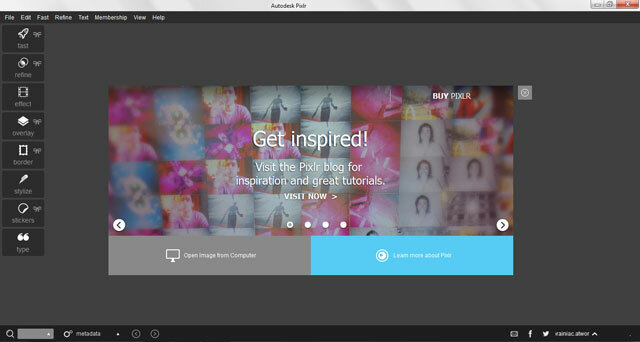
Aloita Starter Editionista
Käyttöliittymä on siisti ja paljas. Jos olet käyttänyt Pixlr Express tai mobiilisovellukset, työkaluruudut ovat tuttuja. Työpöydän GUI näyttää paremmin organisoidulta kuin sen Web-vastine. Aloituspainos tarjoaa perustyökalut valokuvien korjaamiseen ja käsittelyyn. Kuten mikä tahansa hyvä valokuvatyökalu, työkalut on järjestetty loogisen työnkulun mukaan.
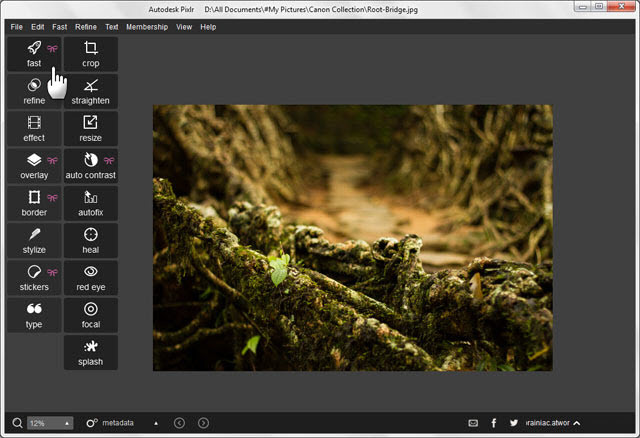
Klikkaa Fast ja korjaa nopeasti valokuvasi mahdollisista poikkeavuuksista. Nopeat korjaustehtävät, kuten valokuvien rajaus ja oikaisu, punasilmäisyyden vähentäminen, pienten vikojen pisteen korjaaminen, ovat ensimmäisiä ennen kuin siirryt levittämään valokuvauksen tehosteet 5 työpöytäsovellusta, jotka antavat valokuvillesi Instagramin kaltaisen vaikutelmanInstagram saa valokuvasi loistamaan standardoitujen suodattimien avulla. Nyt voit tehdä saman työpöydällä näiden työkalujen avulla. Lue lisää . Jokaisessa työkalussa on mukautetut asetukset.
Pidin erityisesti Polttopisteen sumennus työkalu, jonka avulla pystyin "simuloimaan" taustasumennuksia muutamassa valokuvassa. Toisin kuin selain- tai mobiiliversio, sitä voidaan käyttää paremmin.
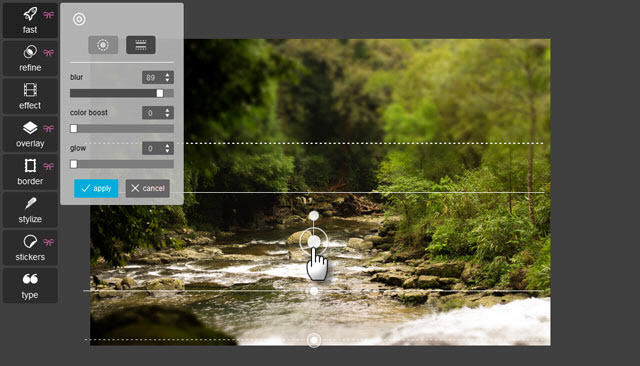
Pixlr on aina puhunut taiteellisista tehosteista. Työpöydällä voit leikkiä tyylitellyillä tehosteilla, kuten ristikko, rasteri ja dapple. Tyylitellä puuttuu (toistaiseksi) online-Pixlr Expressistä ja mobiilisovelluksista.
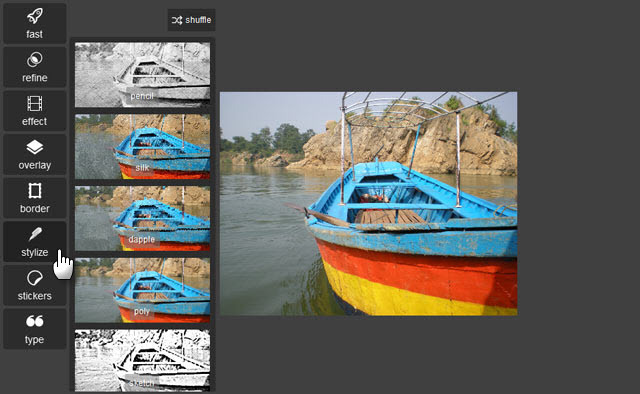
Avaa joitain muita ominaisuuksia
Saadaksesi lisää herkkuja rekisteröidy ja kirjaudu sisään ilmaiseksi. Huomaat heti pieniä "vaaleanpunaisia nauhoja" laatoissa, mikä viittaa siihen, että joitain lisäominaisuuksia - Essentials – on avattu. Jos esimerkiksi pidät unenomaisesta kaksoisvalotuskuvauksesta, valitse uusi vaihtoehto Tarkenna työkalun tulee osua silmään. Jotkut muut lisäykset, kuten HD-reunuspaketit ja 45 asteen peittokierto, täydentävät Essentials-paketin.
Pro-jäsenyyden lisäedut?
Vähemmällä kuin yhden päivän kahvikupillisen hinnalla saat kehittyneitä työkaluja, kuten sekoitus, vaikutusmaskit, histogrammi, ammattimaisia HD-tehosteita Kuinka tehdä väärennettyjä korkean dynaamisen alueen valokuvia Photoshopissa Lue lisää , värillisen sävyn säätö, tyyppimaskit ja valintatyökalut. Maskaustyökalut ovat uskomattoman tehokkaita työkaluja kohdistettujen valokuvatehosteiden käyttämiseen tai kuvien tiettyjen alueiden suojaamiseen muutoksilta. Tässä on virallinen video, joka näyttää peittoominaisuuden toiminnassa:
Pixlr sanoo myös, että uusia ominaisuuksia lisätään vähitellen. AutoDeskissä on täydennys oppimisohjeet Vimeossa.
Työpöytäsuunnittelun muutamat edut
Selvittääkseni sen vauhtia avasin sillä 15–25 Mt JPEG-kuvia. Koska kyseessä oli työpöytäohjelmisto, korkean resoluution käsittelyssä ei ollut ongelmia. Pixlr tukee JPEG-, PNG-, BMP-, GIF-, TIFF-, PSD- ja Mac Pict -tiedostoja. Voit tallentaa kuvia BMP-muodossa, JPEG, PNG Tiedä milloin käyttää mitä tiedostomuotoa: PNG vs. JPG, DOC vs. PDF, MP3 vs. FLACTiedätkö erot JPG: n ja PNG: n tai MP3:n ja FLAC: n välillä? Jos et tiedä, mitä tiedostomuotoja sinun tulee käyttää, anna meidän opastaa sinua niiden erojen läpi. Lue lisää ja TIFF. Huomaa, että Pixlr avaa kerrostiedostoja litistetyinä versioina. Pixlr säilyttää EXIF-tiedot, ja aloittelijakuvaaja voi tutkia niitä ja ottaa niistä oppia.
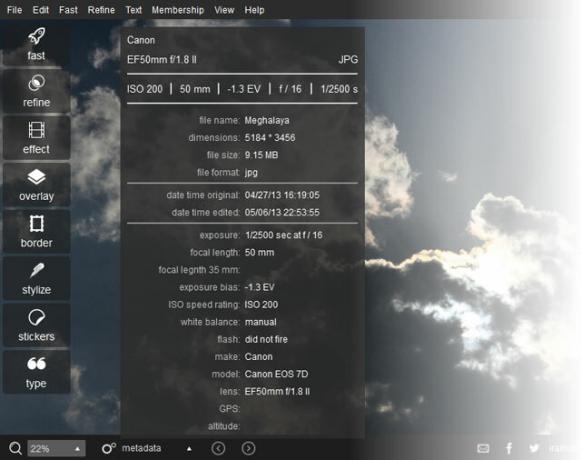
Aloitusversiossa ei voi leikkiä tekstimaskeilla. Mutta voit aina kokeilla kaikkia järjestelmääsi asentamiasi kirjasimia ja muuttaa valokuvasi jaettaviksi meemeiksi. Kyllä, voit jakaa yhdellä napsautuksella Facebookin, Twitterin tai hyvän sähköpostin kautta.
Pixlr for Desktop ei anna sinun säätää tallennettavan kuvan laatua. Jos haluat pienentää lopullisen kuvan kokoa, sinun on palattava toiseen työkaluun. Kutsukaa minua ahneeksi, mutta olisin halunnut nähdä a Kerrokset ominaisuus Photoshop on ylivoimainen: muokkaa kuviasi näillä ilmaisilla Chrome-sovelluksilla ja -laajennuksillaVaikka Photoshop on loistava ohjelma, sillä on haittapuolensa. Photoshop ei ole vain erittäin kallis, vaan siinä on myös liikaa säätimiä mitä todennäköisesti tarvitset. On olemassa monia toimittajia, joita voit... Lue lisää . Se avaa monia luovia vaihtoehtoja. Mutta toistaiseksi se on osa online-Pixlr-editoria.
Pixlr for Desktop on neljäs työkalu Autodeskin luettelossa – yhdessä Pixlr Editorin, Pixlr Expressin (iOS- ja Android-sovellusten kanssa) ja Pixlr-o-Maticin (hauska valokuvatehostesovellus) kanssa. Kaikki ovat itsenäisiä sovelluksia, joten et voi synkronoida työtäsi työpöydän ja pilvisovelluksen välillä. Pixlr for Desktop ja Pixlr Express ovat satunnaisille valokuvataiteilijoille, joten heidän ei pitäisi olla liian vaivautunut pilvisynkronointiin. Mutta kuka tietää – se saattaa tulla vastaan tulevissa iteraatioissa.
Mitkä ovat ensivaikutelmasi? Ja toinen, jos olet aiemmin käyttänyt jotain Autodeskin graafisista työkaluista? Rastiko Pixlr for Desktop oikeat ruudut debyyttissään?
Saikat Basu on Internetin, Windowsin ja tuottavuuden apulaistoimittaja. Poistettuaan MBA-tutkinnon ja kymmenen vuoden markkinointiuran likaa, hän haluaa nyt intohimoisesti auttaa muita parantamaan tarinankerrontataitojaan. Hän etsii kadonnutta Oxford-pilkkua ja vihaa huonoja kuvakaappauksia. Mutta valokuvaus, Photoshop ja tuottavuusideat rauhoittavat hänen sielunsa.